WIN10系统chm文件打不开的处理操作方法
时间:2022-10-26 19:39
最近不少伙伴咨询WIN10系统chm文件打不开的如何操作,今天小编就带来了WIN10系统chm文件打不开的处理操作方法,感兴趣的小伙伴一起来看看吧!
WIN10系统chm文件打不开的处理操作方法

1、打开chm文件时,会弹出如下警告窗口,点击打开;
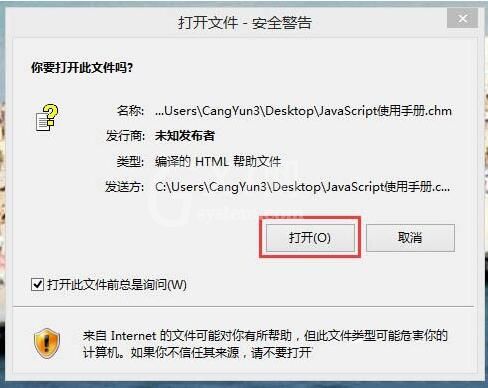
2、打开后发现不管怎么点,右边始终是空白的,有时候也会提示网络无法连接数目,总之就是看不到右边的内容;
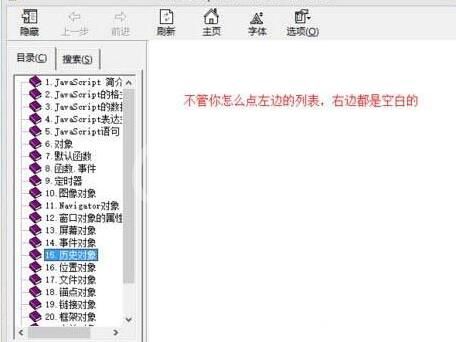
3、关闭文件,找到文件--右键--属性;
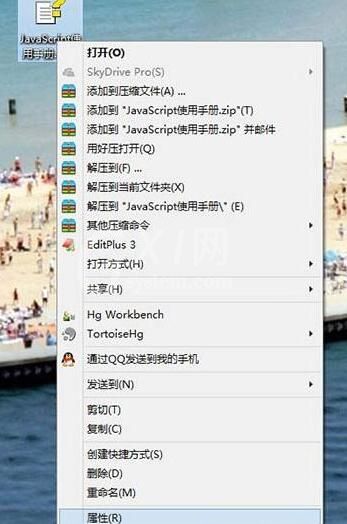
4、找到下边的安全,解除锁定--应用--确定,再次打开文件时就能看到里面的内容了。
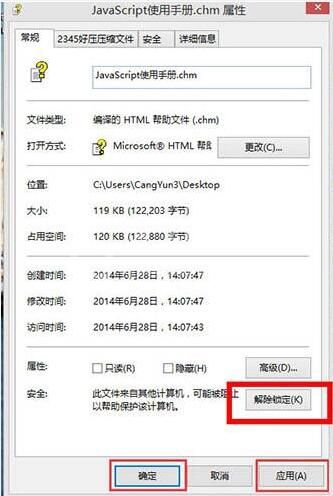
上文就讲解了WIN10系统chm文件打不开的处理操作过程,希望有需要的朋友都来学习哦。



























